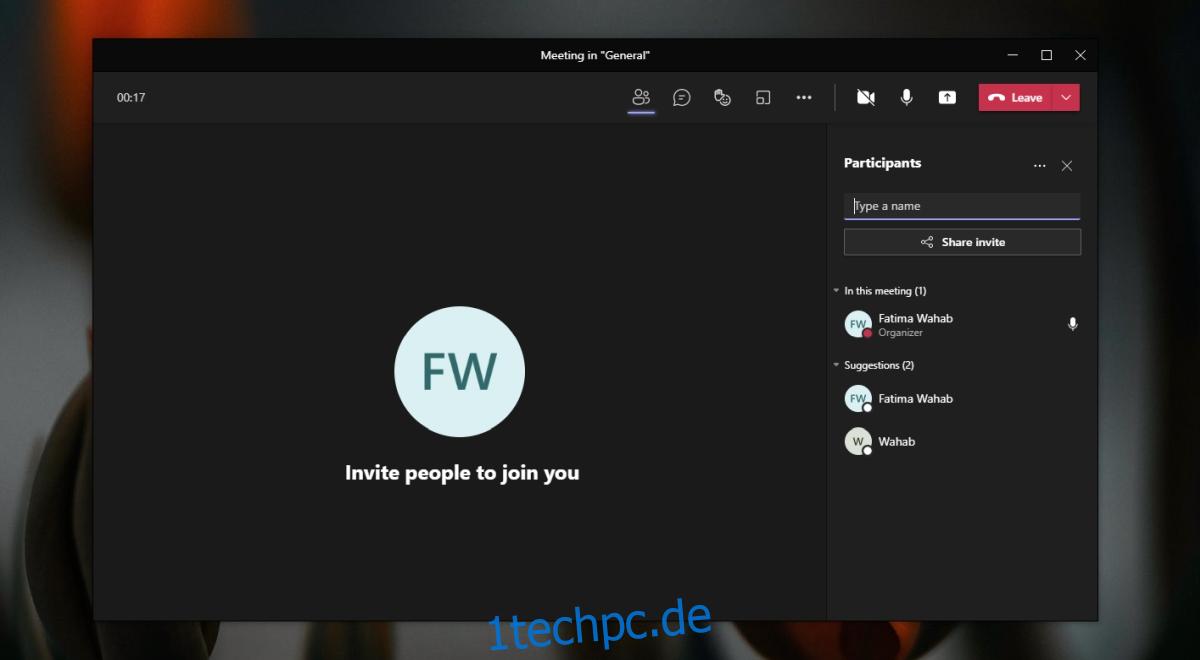Microsoft Teams verfügt über eine Bildschirmfreigabefunktion und einen Präsentationsmodus für Besprechungen. Beide machen es einfach, Inhalte von Ihrem lokalen System mit anderen Benutzern zu teilen. Die Funktion ist nicht auf das Teilen eines Bildschirms oder einer Datei beschränkt, sondern erstreckt sich auch auf Audio. Wenn Sie sich in einer Microsoft Teams-Besprechung befinden, können Sie Audio vom Computer statt vom Mikrofon freigeben.
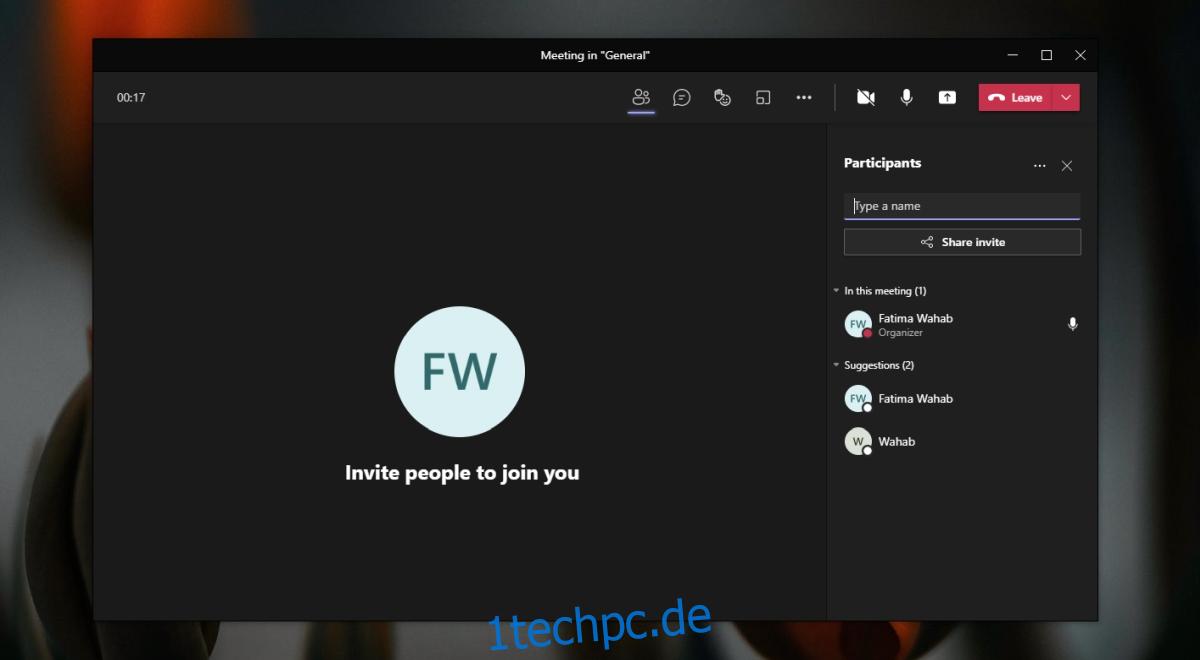
Inhaltsverzeichnis
Microsoft Teams: Audio vom Computer teilen
Wenn ein Benutzer einem Meeting beitritt, kann er auswählen, welches Audio verwendet werden soll. Das Audio kann vom Mikrofon Ihres Systems (oder den Kopfhörern) oder von Ihrem Computer kommen, ist jedoch auf Audio von den Eingabe-/Ausgabegeräten Ihres Systems beschränkt und erstreckt sich nicht auf Apps, die Audio abspielen können.
Teilen Sie Computeraudio in Microsoft Teams
Um Computeraudio in Microsoft Teams freizugeben, müssen Sie auch den Bildschirm oder eine App freigeben. Sie haben die Wahl, aber der Bildschirmfreigabemodus ist unbedingt erforderlich, wenn Sie dies so einfach wie möglich machen möchten.
Öffnen Sie Microsoft-Teams.
Starten Sie ein Meeting oder treten Sie einem bei.
Sobald das Meeting gestartet wurde, klicken Sie oben rechts auf die Schaltfläche Bildschirm teilen.
Wählen Sie eine App oder den Desktop zum Teilen aus.
Schalten Sie den Schalter „Computerton einbeziehen“ ein.
Audio von Ihrem Computer wird unabhängig davon, welche App es abspielt, an alle Teilnehmer des Meetings gestreamt.
Hinweis: Sie können auch Audio vom Computer freigeben, wenn Sie eine PowerPoint präsentieren.
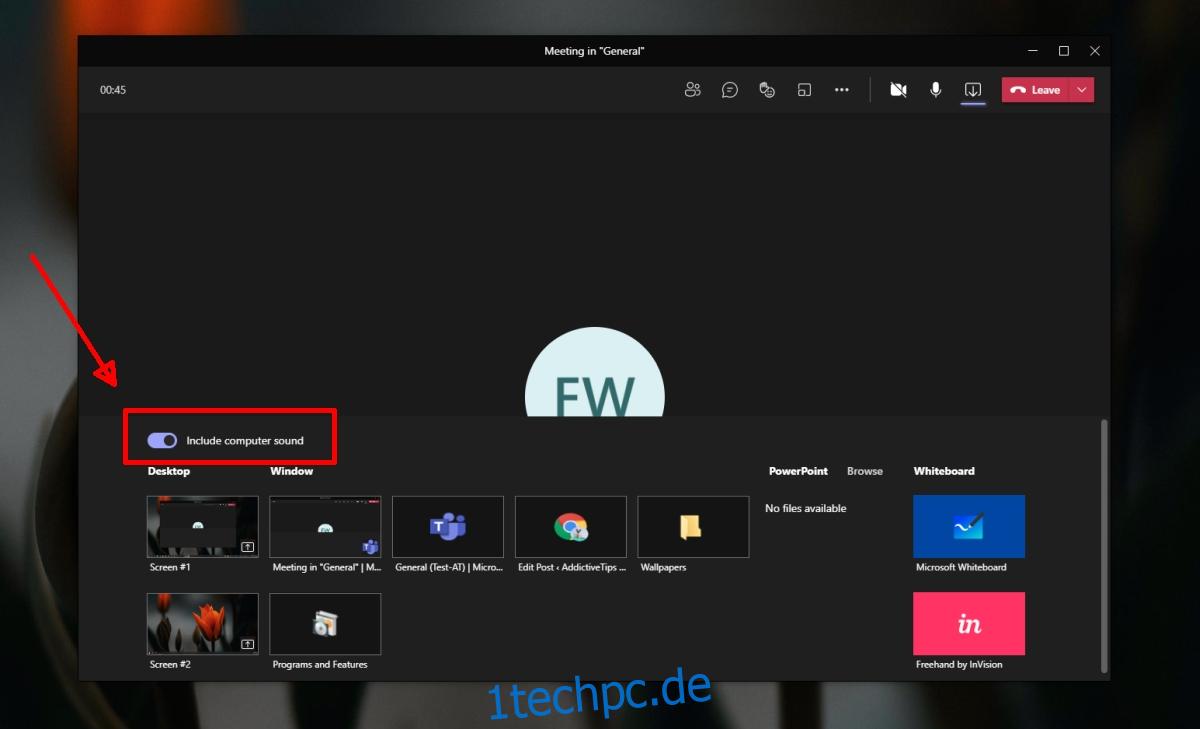
Einschränkungen
Die Audiofreigabe in Microsoft Teams hat Einschränkungen, wenn Sie sich an die integrierten Tools der App halten.
Sie können Audio nicht selektiv teilen; Sobald Audio geteilt wurde, ist das gesamte Audio von Ihrem Computer in der Besprechung zu hören.
Außerhalb der Bildschirmfreigabe gibt es keine Möglichkeit, Audio vom Computer zu teilen.
Sie können kein Audio vom Computer freigeben, wenn Sie die Whiteboard-App verwenden.
Problemumgehung
Wenn Sie Audio von Ihrem Computer teilen möchten, die Bildschirmfreigabe jedoch nicht verwenden möchten, müssen Sie Audio von einer App weiterleiten, damit es über das Mikrofon gehört werden kann. Verwenden Sie eine App wie Synchroner Audio-Router welches kostenlos und Open Source ist. Die Einrichtung nimmt etwas Zeit in Anspruch und Sie müssen sie einrichten, bevor Sie einem Meeting beitreten.
Abschluss
Wenn Sie einem Meeting beitreten, bietet Ihnen Microsoft Teams die Möglichkeit, auszuwählen, welches Audio Sie verwenden möchten, und eine der Optionen ist Computer. Diese Option ist irreführend, da sie darauf hindeutet, dass Sie das Audio Ihres Computers teilen, wenn Sie tatsächlich die Lautsprecher und das Mikrofon Ihres Systems für den Anruf verwenden. Die Option zum Teilen von Audio vom Computer ist ausgeblendet.